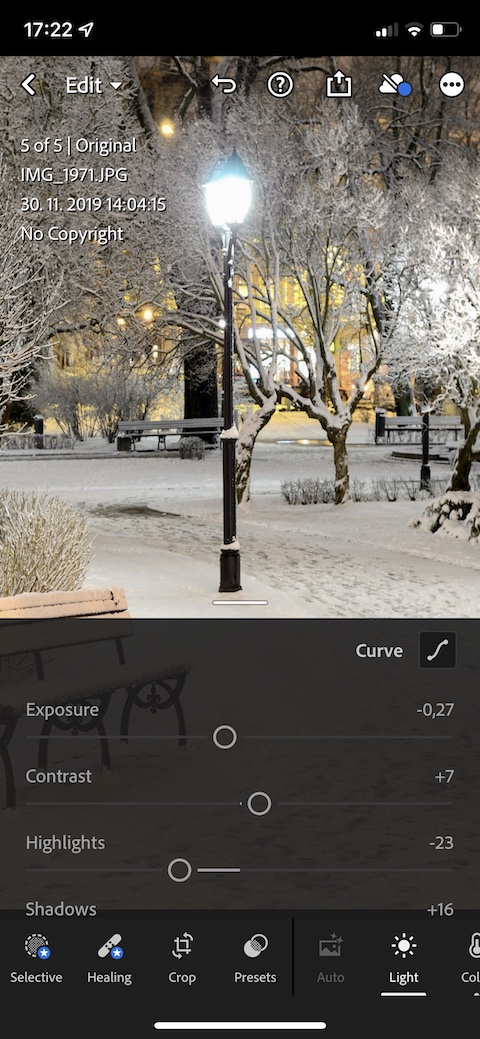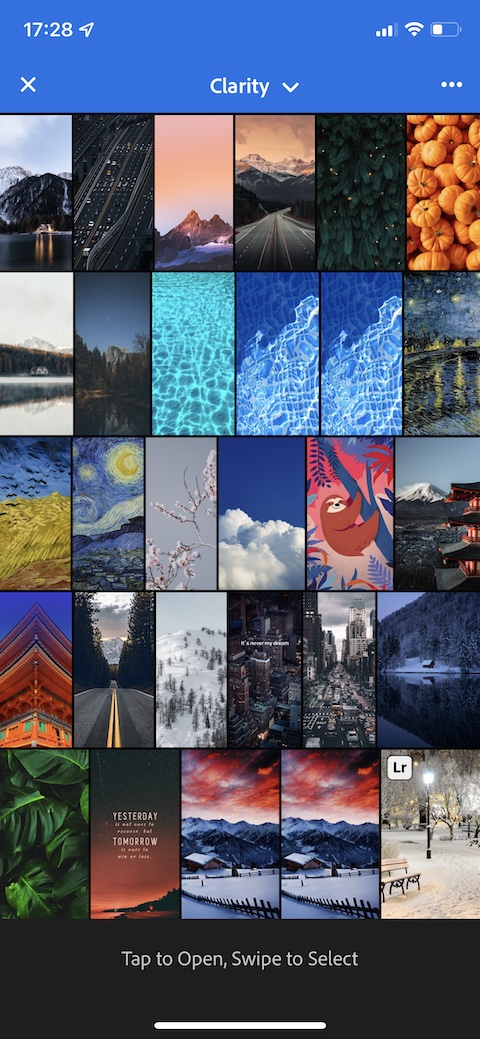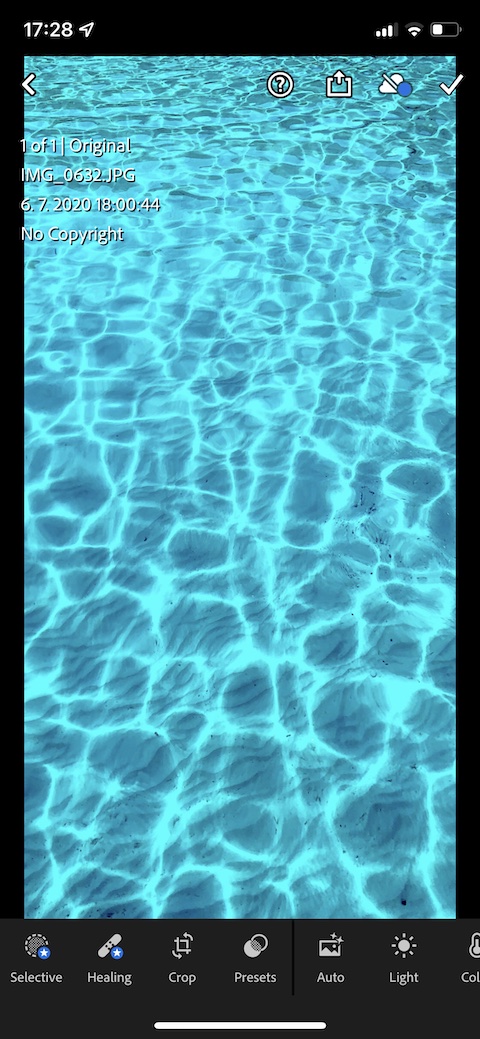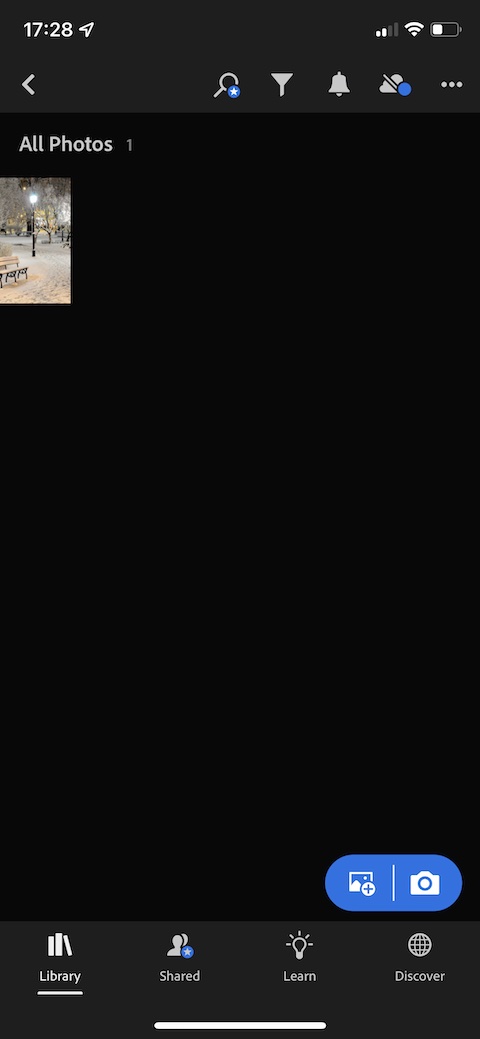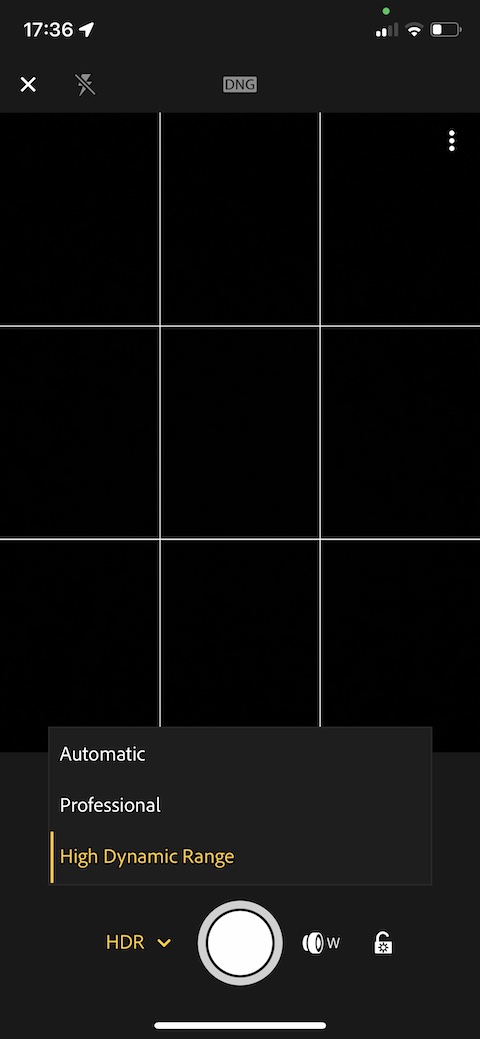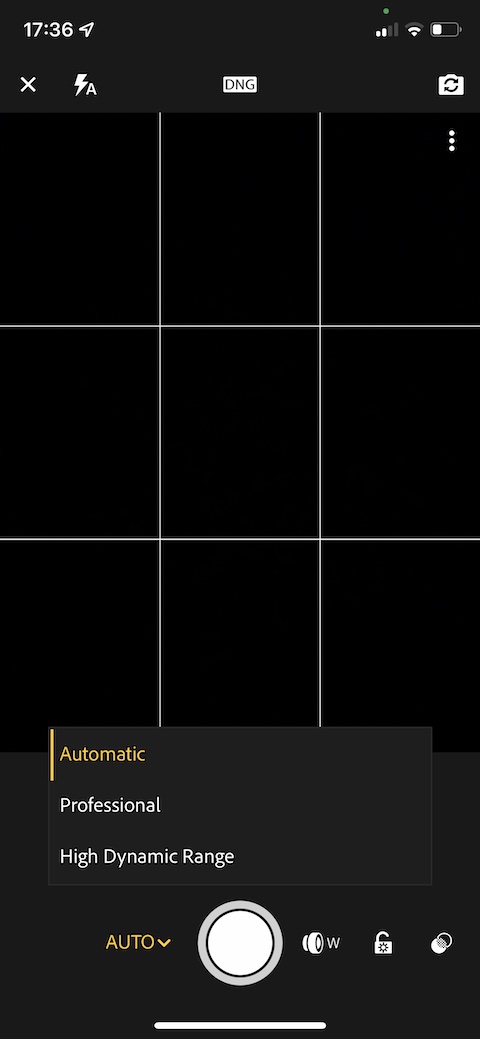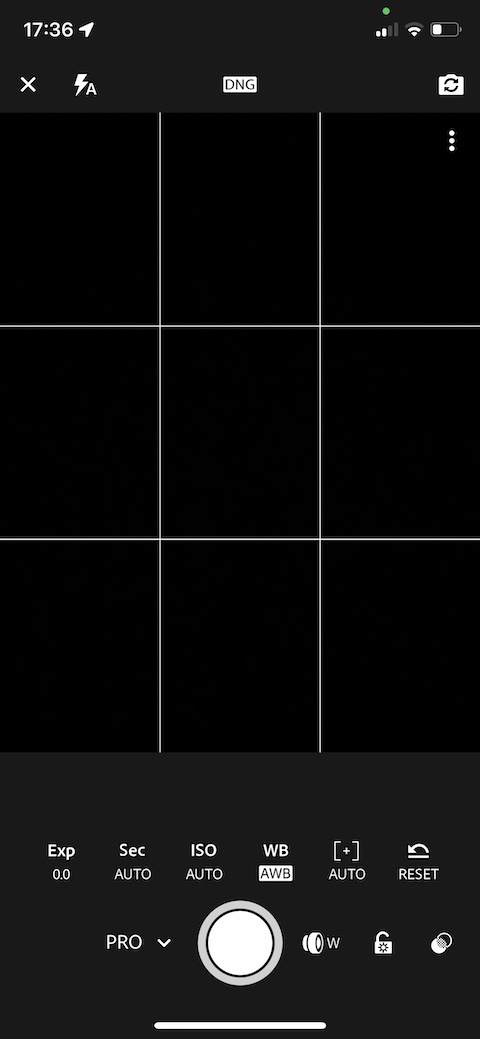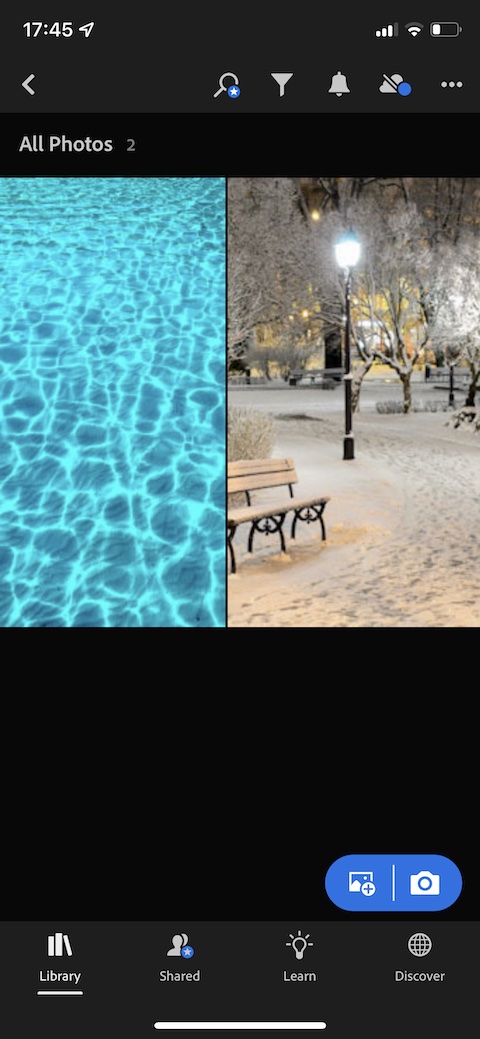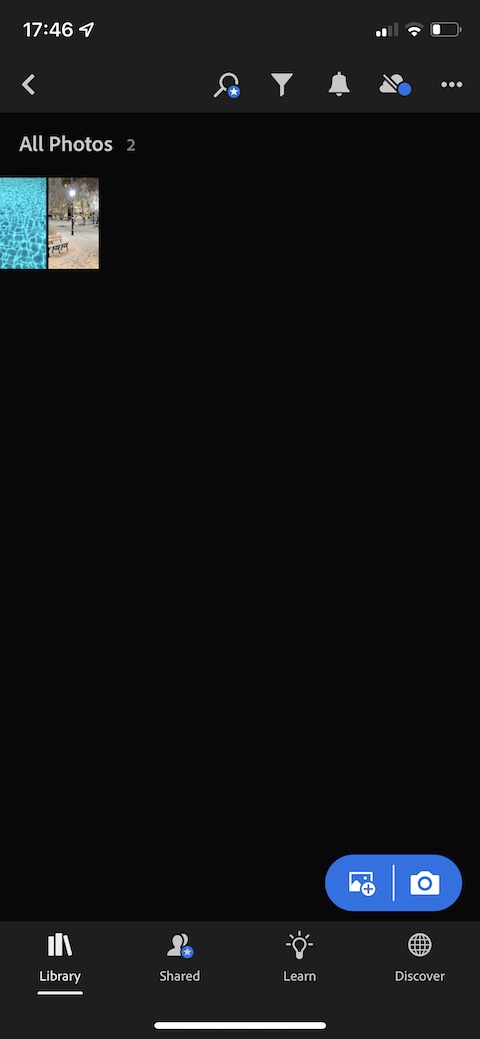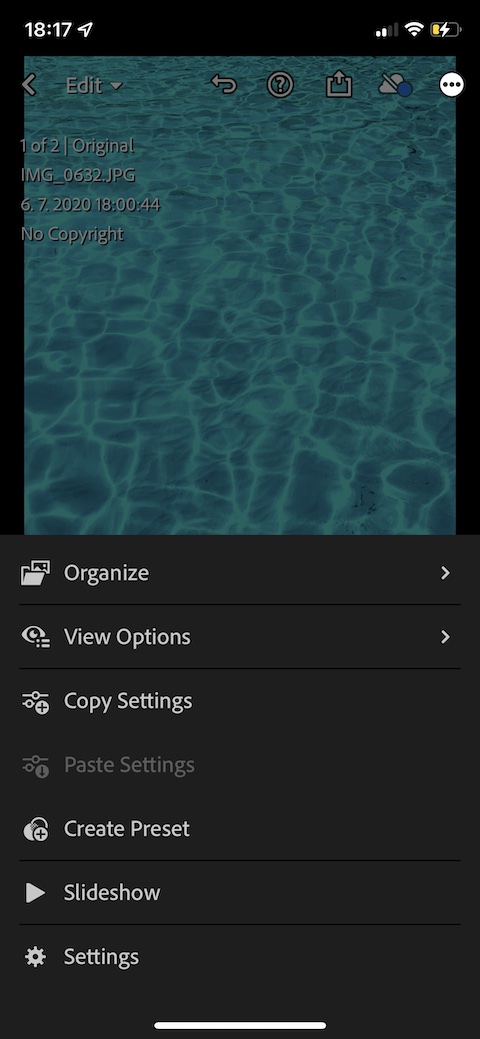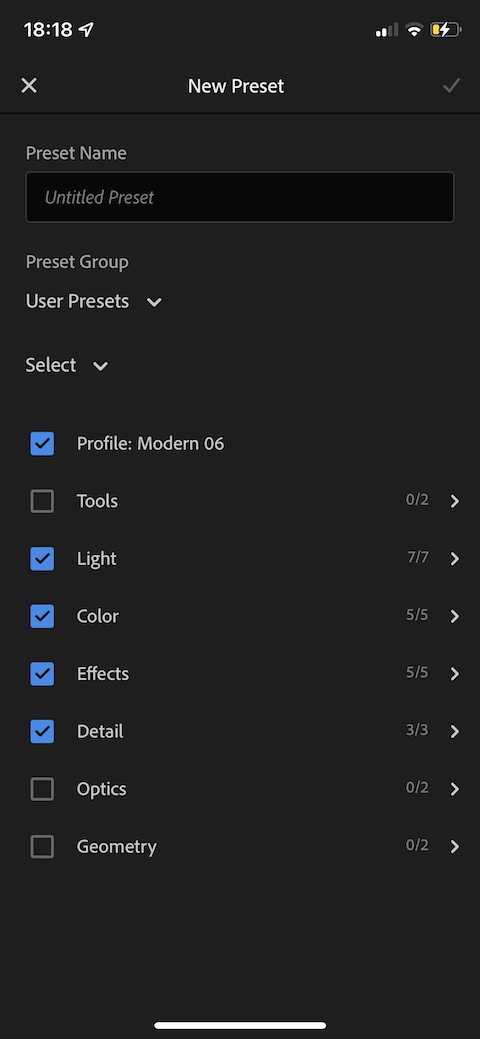Aplikace Lightroom pro iPhone nabízí spoustu skvělých výhod. Báječně se s ní pracuje, a to nejen za účelem úpravy fotografií, ale také jejich samotného pořizování. Její bezplatná základní verze je pro řadu uživatelů bohatě postačující, Lightroom nabízí spoustu skvělých funkcí, a rychle se v ní zorientuje i naprostý začátečník. Pokud jste si i vy oblíbili tuto aplikaci, určitě se vám bude hodit některý z naší dnešní pětice tipů a triků pro její používání.
Mohlo by vás zajímat

Ovládání gesty
Podobně jako řada jiných iOS aplikací nabízí také Lightroom od společnosti Adobe podporu pro ovládání gesty. Posouváním do stran se můžete pohybovat mezi jednotlivými fotografiemi v galerii, klepnutím do levého horního rohu fotografie zobrazíte dodatečné informace. Dvojitým poklepáním fotografii přiblížíte, povytažením směrem z dolní části displeje nahoru zobrazíte posuvníky pro přizpůsobení parametrů fotografie, opačným gestem příslušný panel opět skryjete.
Rychlé úpravy před importem
Operační systém iOS vám umožňuje provádět u fotografií rychlé úpravy před jejich importem do Lightroomu. Nejprve v pravém dolním rohu klepněte na tlačítko pro import. Ve zdrojové galerii poté stačí jen klepnout na fotografii, kterou chcete importovat. Snímek se vám zobrazí v editoru, a po provedení všech potřebných úprav stačí jen klepnout na ikonku „fafky“ v pravém horním rohu. Snímek bude importován do galerie aplikace Lightroom i se všemi úpravami.
HDR režim
Aplikace Lightroom neslouží jen k samotným úpravám fotografií, její prostředí můžete využít také k focení. Snímky můžete v rámci aplikace Lightroom pořizovat také v HDR kvalitě. Jak na to? Vpravo dole nejprve klepněte na ikonku fotoaparátu. Poté nalevo od spouště ve spodní části displeje klepněte na nápis Auto s šipkou, a nakonec stačí v rozbalovacím menu zvolit možnost Automatic, Professional nebo High Dynamic Range.
Změna velikosti náhledů
V galerii aplikace Lightroom na vašem iPhonu se náhledy fotografií vždy zobrazují ve výchozí velikosti. Pro někoho ale může být velikost náhledů v galerii Lightroomu příliš malá, a zejména při větším počtu fotografií se tyto náhledy mohou také snadno stát nepřehlednými. V tomto případě si můžete pomoci gestem rozevření dvou prstů, kterým náhledy zvětšíte. Zmenšení provedete jednoduše opačným gestem, tedy sevřením dvou prstů.
Vlastní presety
Podařilo se vám najít vlastní povedenou kombinaci parametrů, které byste rádi opakovaně aplikovali na vaše fotografie v Lightroomu? Není nutné vše u každé fotografie vždy nastavovat ručně, protože Lightroom nabízí možnost vytvoření vlastních presetů. Ze všeho nejdříve vyberte fotografii a proveďte u ní veškeré potřebné úpravy a nastavení. Poté v pravém horním rohu klepněte na ikonku tří teček v kroužku, a v menu, které se vám zobrazí, zvolte Create Preset.
 Adam Kos
Adam Kos